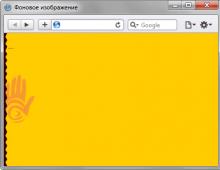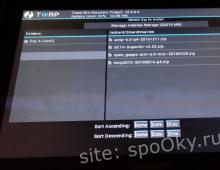Αναζήτηση για άτομο δικτύου με φωτογραφία. Αναζήτηση ανά εικόνα, εικόνα ή φωτογραφία. Επιλέγουμε τις καλύτερες υπηρεσίες. Μηχανές αναζήτησης Google και Yandex
ΣΕ αυτό το υλικόΘα σας πω πώς να κάνετε αναζήτηση με φωτογραφία στα κοινωνικά δίκτυα και τι χρειαζόμαστε για αυτό. Φανταστείτε μια κατάσταση: έχετε μια φωτογραφία ενός ατόμου για το οποίο πρέπει να βρείτε τα πάντα διαθέσιμες πληροφορίες. Τα κοινωνικά δίκτυα, τα οποία συχνά περιέχουν λογαριασμούς των ανθρώπων που χρειαζόμαστε, μπορούν να προσφέρουν ανεκτίμητη βοήθεια στη διαδικασία μιας τέτοιας αναζήτησης. Μπορεί να περιέχουν ποικίλες πληροφορίες για ένα άτομο, συμπεριλαμβανομένων των φωτογραφιών και των βίντεό του, των ενδιαφερόντων, των χόμπι, των αγαπημένων βιβλίων και των ταινιών του και άλλων χρήσιμων δεδομένων για εμάς. Πώς όμως μπορείς να βρεις μια τέτοια σελίδα μόνο με μια φωτογραφία;
Αναζήτηση το σωστό πρόσωποστα κοινωνικά δίκτυα μπορείτε διαφορετικοί τρόποι(με όνομα και επώνυμο, τόπο διαμονής, γεωγραφικές ετικέτες, ηλικία και άλλους σχετικούς περιγραφείς). Αν έχετε ήδη φωτογραφία του, τότε μπορείτε να στραφείτε στις δυνατότητες του special εργαλεία δικτύουπου μπορεί να προσφέρει σημαντική βοήθεια στην αναζήτησή μας.
Ορισμένοι από αυτούς τους πόρους (για παράδειγμα, το δημοφιλές "FindFace") είναι ειδικά "προσαρμοσμένοι" για την αναζήτηση ατόμων στο συγκεκριμένο δίκτυο(στην περίπτωση του "FindFace" αυτό είναι το ρωσικό "VK"). Άλλοι, στο επίπεδο των μηχανών αναζήτησης Google και Yandex, σας επιτρέπουν να αναζητάτε πανομοιότυπες και παρόμοιες εικόνες σε πολλούς ιστότοπους (συμπεριλαμβανομένων των κοινωνικών δικτύων), εμφανίζοντας στην οθόνη όλο τον πλούτο των αποτελεσμάτων που λαμβάνονται.

Σε ορισμένες περιπτώσεις, είναι απαραίτητο να προετοιμάσετε την επιθυμητή φωτογραφία για να την αναζητήσετε (για παράδειγμα, χρησιμοποιώντας ένα πρότυπο γραφικός επεξεργαστής""). Είναι απαραίτητο να απαλλαγείτε από την παρουσία άλλων ατόμων στη φωτογραφία (εάν υπάρχουν), καθώς και να αφαιρέσετε άλλες περιττές λεπτομέρειες που θα μπορούσαν να επηρεάσουν υπηρεσία αναζήτησηςστο έργο του.
Ας δούμε τρόπους αναζήτησης ενός ατόμου βάσει της εικόνας του προσώπου του στα κοινωνικά δίκτυα.
"FindFace" - αποτελεσματική αναζήτηση φωτογραφιών χρησιμοποιώντας νευρωνικά δίκτυα
Τον Νοέμβριο του 2015, το Πανεπιστήμιο της Ουάσιγκτον διοργάνωσε τον διαγωνισμό «The MegaFace Benchmark», στον οποίο συμμετείχαν περισσότερες από εκατό ομάδες, μεταξύ των οποίων η Google και το Facebook. Ο στόχος του διαγωνισμού είναι να δημιουργήσετε τον πιο αποτελεσματικό αλγόριθμο αναγνώρισης προσώπου, επιτρέποντάς σας να επιλέξετε με ακρίβεια ένα παρόμοιο πρόσωπο μεταξύ πολλών αναλόγων.
Παρά τον ισχυρό ανταγωνισμό, ο διαγωνισμός κέρδισε Ρωσική εταιρεία«N-Tech.Lab». Ο αλγόριθμός του, βασισμένος στην εργασία νευρωνικά δίκτυα, παρείχε την υψηλότερη ακρίβεια αναγνώρισης μεταξύ των αναλόγων - περίπου το 75% όλων των αποτελεσμάτων που ελήφθησαν.
- Αργότερα, αυτός ο αλγόριθμος ενσωματώθηκε στην υπηρεσία findface.ru, η οποία σας επιτρέπει να βρείτε το σωστό άτομο (ή άτομα παρόμοια με αυτόν) στο κοινωνικό δίκτυο"Σε επαφή με".
- Ταυτόχρονα, μια ομώνυμη εφαρμογή για κινητά είναι διαθέσιμη και σε χρήστες Android OS.

Η υπηρεσία "findface" θα σας επιτρέψει να βρείτε γρήγορα το σωστό άτομο στο VK
Πώς να χρησιμοποιήσετε την αναζήτηση Fifindface
Πώς λειτουργεί αυτή η υπηρεσία; Για να εργαστείτε με αυτό, πρώτα απ 'όλα πρέπει να έχετε μια σελίδα στο VK (αν δεν έχετε, δημιουργήστε μια). Στη συνέχεια κάντε τα εξής:
- Μεταβείτε στο findface.ru.
- Κάντε κλικ στο κόκκινο κουμπί "Εύρεση ταυτόσημων".
- Επιτρέψτε στην υπηρεσία να αποκτήσει πρόσβαση στον λογαριασμό σας κάνοντας κλικ στο "Να επιτρέπεται".
- Ανεβάστε τη φωτογραφία που χρειάζεστε για αναζήτηση και περιμένετε να ολοκληρωθεί η διαδικασία αναζήτησης.
- Ελέγξτε τα αποτελέσματά σας.
Οι επιλογές δωρεάν υπηρεσίας είναι περιορισμένες έναν ορισμένο αριθμόαναζητήσεις σε κοινωνικά δίκτυα (συνήθως αρκετές δεκάδες). Για απεριόριστες δυνατότητες, θα πρέπει να πληρώσετε τους προγραμματιστές.
«Εικόνες Google» – με δυνατότητα εύρεσης ατόμου ανά φωτογραφία
Οι δυνατότητες της δημοφιλούς διεθνούς μηχανής αναζήτησης "Google" σάς επιτρέπουν να κάνετε αναζήτηση με εικόνα στο διαδίκτυο, συμπεριλαμβανομένης της αναζήτησης με φωτογραφία ενός ατόμου στα κοινωνικά δίκτυα. Σε αυτήν την περίπτωση, η μηχανή αναζήτησης εμφανίζει πανομοιότυπα και παρόμοια αποτελέσματα, με πληροφορίες για την εικόνα που βρέθηκε (συμπεριλαμβανομένου του πιθανού ονόματος και επωνύμου του ατόμου στη φωτογραφία).
Για να εργαστείτε με την υπηρεσία από την Google, κάντε τα εξής:

"Yandex.Pictures" - θα βρει οποιονδήποτε σε ένα κοινωνικό δίκτυο με βάση μια εικόνα προσώπου
Η αναζήτηση εικόνων στα κοινωνικά δίκτυα από την υπηρεσία Yandex οργανώνεται με τρόπο παρόμοιο με το Google. Για αναζήτηση, μεταβείτε στο "Yandex.Pictures" ή χρησιμοποιήστε το για να εκκινήσετε την υπηρεσία, κάντε κλικ στην εικόνα της κάμερας στα δεξιά, ανεβάστε την επιθυμητή εικόνα στον πόρο (ή δώστε έναν σύνδεσμο προς αυτήν στο Διαδίκτυο). Ελέγξτε τα αποτελέσματά σας.
Μπορείτε επίσης να χρησιμοποιήσετε ειδικό εργαλείο Yandex, το οποίο αναζητά άτομα στα κοινωνικά δίκτυα. Ακολουθήστε αυτόν τον σύνδεσμο https://yandex.ru/people, πληκτρολογήστε το όνομα και το επώνυμο του επιθυμητού ατόμου στη γραμμή αναζήτησης, κάντε κλικ στο "Εύρεση" και δείτε το αποτέλεσμα (συνήθως αυτή είναι μια φωτογραφία, σύνδεσμος προς κοινωνικό προφίλ, σύντομες πληροφορίες).
Για αναζήτηση, μεταβείτε στο "Yandex.Images" και κάντε κλικ στο εικονίδιο της κάμερας στα δεξιά
Εναλλακτικοί πόροι για αναζήτηση ατόμων με εικόνα
Μεταξύ άλλων υπηρεσιών που αναζητούν εικόνες στα μέσα κοινωνικής δικτύωσης. δίκτυα, θα ήθελα επίσης να σημειώσω τους ακόλουθους πόρους:

συμπέρασμα
Αναζήτηση ανά φωτογραφία στα μέσα κοινωνικής δικτύωσης τα δίκτυα θα σας βοηθήσουν να εκτελέσετε τις υπηρεσίες που ανέφερα παραπάνω. Μεταξύ των υπηρεσιών που αναφέρθηκαν, προτείνω Ιδιαίτερη προσοχήστην υπηρεσία findface.ru - η αποτελεσματικότητα αναγνώρισής της είναι αρκετά υψηλό επίπεδο, επιτρέποντάς σας να βρίσκετε γρήγορα τις σελίδες των ατόμων που χρειάζεστε στο VK.
Σε επαφή με
Τον τελευταίο καιρό, τα προγράμματα αναγνώρισης προσώπου βρίσκονται αποκλειστικά στην υπηρεσία κρατικών φορέων. Βοηθούν στην αναγνώριση ενός ατόμου με βάση τα χαρακτηριστικά του προσώπου. Τώρα η χρήση τέτοιων λογισμικόσυναντάται συχνότερα σε συστήματα ασφαλείας, σε εμπορικές δραστηριότητες που σχετίζονται με τη διαφήμιση και την προώθηση διαφόρων υπηρεσιών.
Επίσης κάποια ομοιότητα από αυτά διαδικτυακές υπηρεσίεςκαι προγράμματα είναι επίσης διαθέσιμα για απλούς χρήστες, μπορούν να βρεθούν στο Διαδίκτυο. Ένα παράδειγμα είναι το πρόγραμμα Lenovo Veriface. Αυτό είναι ένα ιδιόκτητο ενσωματωμένο βοηθητικό πρόγραμμα που σας επιτρέπει να ξεκλειδώσετε τη συσκευή σας αναλύοντας το πρόσωπό σας.
Πώς λειτουργεί η αναζήτηση προσώπου;
Σε ορισμένες υπηρεσίες, η αναζήτηση κατά πρόσωπα λειτουργεί βασίζονται σε τεχνολογία νευρωνικών δικτύων. Η αναζήτηση βασίζεται σε ορισμένα βασικά χαρακτηριστικά: βάρος εικόνας, ανάλυση, διόρθωση χρώματος, έκθεση, ανάλυση κ.λπ. Στις μέρες μας, η τεχνολογία νευρωνικών δικτύων αναπτύσσεται, εκτός από τα βασικά χαρακτηριστικά, ο ορισμός εμφανίζεται χρησιμοποιώντας Επιπρόσθετα χαρακτηριστικά : υφή δέρματος, σχήμα στόματος, αυτιά, χρώμα μαλλιών, θέση ματιών κ.λπ.
Να βρω παρόμοιο άτομο, πρέπει να ανεβάσετε καθαρές φωτογραφίες, διαφορετικά η αναζήτηση θα αποτύχει. Αξίζει επίσης να πούμε ότι τα κοινωνικά δίκτυα προστατεύουν πληροφορίες σχετικά με τους χρήστες τους. Τα περισσότερα κοινωνικά δίκτυα διαθέτουν ενσωματωμένες λειτουργίες προστασίας προφίλ που σας επιτρέπουν να αποκρύψετε τις φωτογραφίες ενός ατόμου.
Προγράμματα αναγνώρισης προσώπου
Τα συστήματα αναγνώρισης προσώπου (προγράμματα) από φωτογραφίες και βίντεο χρησιμοποιούν πιο προηγμένους αλγόριθμους. Παρόμοια συστήματα όχι μέσα ανοιχτή πρόσβαση , χρησιμοποιούνται σε υπηρεσίες ασφαλείας, για τον έλεγχο και την πρόληψη επειγόντων περιστατικών σε μεγάλες πόλεις και σε πολυσύχναστα μέρη.
Τέτοιο λογισμικό χρησιμοποιεί συχνότερα τον αλγόριθμο αναγνώρισης Viola-Jones. Το πρόγραμμα, χρησιμοποιώντας αυτή τη μέθοδοαναγνωρίζει πρόσωπα ακόμη και όταν περιστρέφεται κατά 30 μοίρες. Μέθοδος με βάση τα χαρακτηριστικά του Haar, που είναι ένα σετ από ασπρόμαυρες μάσκες διάφορα σχήματακαι μέγεθος. Οι μάσκες εφαρμόζονται στην εικόνα και η φωτεινότητα των εικονοστοιχείων υπολογίζεται με προσθήκη, μετά την οποία υπολογίζεται η διαφορά στις τιμές.
Στη συνέχεια, το σύστημα συγκρίνει τα αποτελέσματα με τα συσσωρευμένα δεδομένα και αφού εντοπίσει το πρόσωπο στην εικόνα, συνεχίζει να το παρακολουθεί για να επιλέξει τη βέλτιστη γωνία. Μετά από αυτό, ξεκινά η διαδικασία ανάγνωσης και το λογισμικό βρίσκει σημεία αναφοράς στο πρόσωπο. Στη συνέχεια, η εικόνα αναλύεται με τα δεδομένα που υπάρχουν στις βάσεις δεδομένων. Εάν ταιριάζουν, το άτομο αναγνωρίζεται.
FindFace
FindFace Ρωσικό πρόγραμμααναγνώριση προσώπου, μια ισχυρή λύση που σας επιτρέπει να αναγνωρίζετε ένα πρόσωπο σε μια φωτογραφία. Το FindFace προσφέρει όχι μόνο εργαλεία για απλούς χρήστες, αλλά και για κρατικές επιχειρήσεις και επιχειρήσεις. Με τη βοήθειά του μπορείτε να βρείτε ένα άτομο εγγεγραμμένο στο VKontakte.
Από την 1η Σεπτεμβρίου, η δημόσια υπηρεσία Find Face θα σταματήσει να λειτουργεί· για κάποιο χρονικό διάστημα, μόνο όσοι χρήστες έχουν αγοράσει λογαριασμό PRO θα μπορούν να τη χρησιμοποιούν. Στη συνέχεια, οι συγγραφείς θα εγκαταλείψουν εντελώς την έκδοση δημόσιου τομέα υπέρ του εμπορικού τους προϊόντος.
Εικόνες Google
Η αναζήτηση Google.Images σάς επιτρέπει να βρείτε πανομοιότυπες φωτογραφίες με βάση τα δεδομένα της μηχανής αναζήτησης, συμπεριλαμβανομένης της αναζήτησης ενός ατόμου κατά πρόσωπο. Περισσότερο εστιασμένο σε αναζήτηση σε ξένους πόρους:

Εικόνες Yandex
Ένα εγχώριο ανάλογο της προηγούμενης υπηρεσίας, το οποίο θα σας βοηθήσει να βρείτε ένα άτομο με φωτογραφία στο Διαδίκτυο και να κάνετε αναζήτηση με φωτογραφία στα κοινωνικά δίκτυα:

Pictriev
Μια αγγλόφωνη υπηρεσία που επιτρέπει στους χρήστες να βρουν ένα παρόμοιο άτομο και να αναγνωρίσουν ένα πρόσωπο από μια φωτογραφία στο διαδίκτυο. Πρώτα απ 'όλα, επικεντρώνεται στη σύγκριση με διασημότητες, επομένως τα αποτελέσματα μπορεί να μην είναι απολύτως σωστά:

Ας ξεκινήσουμε με το γεγονός ότι μέχρι πρόσφατα, οι μηχανές αναζήτησης δεν μπορούσαν να αναζητήσουν αποτελεσματικά στο Διαδίκτυο εικόνες που σας ενδιαφέρουν. Η όλη διαδικασία αναζήτησης πραγματοποιήθηκε μόνο σύμφωνα με τις λέξεις που πληκτρολογήσαμε στην αναζήτηση. Ήταν πολύ δύσκολο! Εξάλλου, η επιθυμητή εικόνα εξαρτιόταν άμεσα από την περιγραφή της, η οποία θα μπορούσε να εμφανίζεται στο κείμενο δίπλα στην εικόνα σε διάφορους ιστότοπους, καθώς και από το όνομα της εικόνας.
Για παράδειγμα:
Αναζητάτε πίνακες του διάσημου καλλιτέχνη Πάμπλο Πικάσο. Ναί, η μηχανή αναζήτησης θα βρειμπορείτε να δείτε τους πίνακές του, αλλά δίπλα τους μπορούσε να βρει μια εικόνα που σχεδίασε ένα παιδί και ο γονιός του την υπέγραψε αστειευόμενος: «Το σπουδαιότερο έργο του Πάμπλο Πικάσο!»
Φυσικά, ίσως είστε επαγγελματίας και μπορείτε εύκολα να ξεχωρίσετε το πρωτότυπο από τη ζωγραφική ενός παιδιού, αλλά δεν μπορούν να το κάνουν όλοι. Εάν θέλετε, μπορείτε να δοκιμάσετε να κάνετε ένα τεστ μόνο σε αυτό το θέμα:
Αλλά εξακολουθούμε να μεγαλώνουμε και να εξελισσόμαστε, και το ίδιο μπορούμε να πούμε για τις μηχανές αναζήτησης. Σήμερα υπάρχουν μόνο λίγες υπηρεσίες στις οποίες μπορείτε να προτιμήσετε. Οι τρεις πρώτες είναι φυσικά η Yandex και η Google και στην τρίτη θέση βρίσκεται το λιγότερο γνωστό TinEye. Παρεμπιπτόντως, ο Bing και ο Rambler εξακολουθούν να αναζητούν εικόνες με λέξεις. Ας ξεκινήσουμε την αναθεώρηση.

Εδώ προτείνει η Google πρόσθετα κριτήριααναζήτηση κατά μέγεθος, παρόμοιες εικόνες και ιστότοπους όπου μπορεί να βρίσκεται η εικόνα που αναζητήσατε.

Αναζήτηση ανά εικόνα μέσα Είμαι ευρετήριο
![]() Μέθοδος Νο. 1
Μέθοδος Νο. 1
Για αναζήτηση ανά εικόνα στο Yandex, ακολουθήστε τον σύνδεσμο yandex.ru/images ή μεταβείτε στην κύρια σελίδα Σελίδα Yandexκαι κάντε κλικ στο "Εικόνες". Στη συνέχεια, κάντε κλικ στο εικονίδιο της κάμερας.

Όπως και το Google, υπάρχουν τρεις επιλογές για τη μεταφόρτωση μιας εικόνας για αναζήτηση:
- Εισαγάγετε τη διεύθυνση της εικόνας, δηλαδή τη διεύθυνση URL.
- Ανεβάστε ένα αρχείο από τον υπολογιστή σας.
- Σύρετε την εικόνα απευθείας στην περιοχή αναζήτησης.
Μέθοδος αριθμός 2
Αυτή η μέθοδος είναι βολική για όσους χρησιμοποιούν το προεπιλεγμένο πρόγραμμα περιήγησης Yandex. Όπως και με το Google, απλώς κάντε κλικ στην εικόνα που θέλετε. κάντε δεξί κλικποντίκι, λοιπόν "Βρείτε αυτήν την εικόνα στο Yandex".

Αποτέλεσμα
Αυτό μας έδωσε η Yandex μετά την αναζήτηση μιας φωτογραφίας:

Το Yandex, σε αντίθεση με την Google, δεν προσπαθεί να μαντέψει τι ακριβώς φαίνεται στη φωτογραφία, αντίθετα, προσφέρει έναν βολικό πίνακα με όλα τα πιθανά μεγέθη.

Αναζήτηση ανά φωτογραφία στο TinEye
Και τέλος, η τρίτη υπηρεσία αναζήτησης εικόνων που βρίσκεται στην κορυφή της λίστας μας είναι το TinEye. Για να ξεκινήσετε την αναζήτησή σας, απλώς μεταβείτε στο tineye.com και μεταφορτώστε ή σύρετε την εικόνα που θέλετε στην περιοχή αναζήτησης.
Για τη δοκιμή, επιλέξαμε μια φωτογραφία, αφαιρώντας σκόπιμα κάθε αναφορά της Jaguar από τον τίτλο. Όπως μπορείτε να δείτε στο παρακάτω στιγμιότυπο οθόνης, το TinEye έκανε εξαιρετική δουλειά. Βρέθηκαν 61 αποτελέσματα και μάλιστα υποδείχθηκαν σωστό όνομααυτοκίνητο.

Ποια υπηρεσία να επιλέξετε για αναζήτηση εικόνων;
Το συμπέρασμα μπορεί να συνοψιστεί πολύ απλά. Κατά τη διάρκεια του πειράματος, δοκιμάσαμε περισσότερες από μία εικόνες διάφορες υπηρεσίες. Κατά τη γνώμη μας, αυτά τα τρία τα κατάφεραν περισσότερο από καλά και μας φαίνεται ότι είναι καλύτερο να χρησιμοποιήσετε το Google ή το Yandex, καθώς πιο πρόσφατη εφαρμογήεπί αγγλική γλώσσα. Αν με εμπόδιο της γλώσσαςόχι, τότε μπορείτε να χρησιμοποιήσετε με ασφάλεια αυτό που σας αρέσει περισσότερο. Αξίζει επίσης να σημειωθεί ότι οι παραπάνω υπηρεσίες δεν είναι φυσικά τέλειες, οπότε αν ψάχνετε κάτι συγκεκριμένο, μπορείτε να δοκιμάσετε και τις τρεις. Αλλά να θυμάστε ότι αν δεν αντεπεξήλθαν στο έργο σας, τότε κανείς άλλος δεν μπορεί να αντεπεξέλθει. Στη συνέχεια, θα δούμε πώς να κάνετε αναζήτηση με εικόνα από το τηλέφωνό σας.
Αναζήτηση με εικόνα από το τηλέφωνό σας (Android, iPhone).
Για να βρείτε μια φωτογραφία, μια εικόνα ή οποιαδήποτε άλλη εικόνα από το τηλέφωνό σας, δεν χρειάζεται να κάνετε καμία προσπάθεια. Όλα είναι τόσο εύκολα και απλά όσο και στο εξής κανονικό υπολογιστή. Η αναζήτηση μπορεί να πραγματοποιηθεί χρησιμοποιώντας μια εικόνα που έχετε στο smartphone σας ή μια εικόνα που βρήκατε στο Διαδίκτυο.
Λοιπόν, ας πούμε ότι σας ενδιαφέρει η φωτογραφία του κοριτσιού που φαίνεται παρακάτω και θα θέλατε. Για να το κάνετε αυτό, φυσικά, πρέπει να το στείλετε σε αναζήτηση σε μία από τις μηχανές αναζήτησης Google ή Yandex.

Πατήστε παρατεταμένα στη φωτογραφία μέχρι να εμφανιστεί ένα αναδυόμενο μενού.

Κάντε κλικ στο "Βρείτε αυτήν την εικόνα στο Google"και θα μεταφερθείτε αμέσως σε μια σελίδα με τα αποτελέσματα αυτών που βρήκε η μηχανή αναζήτησης. Στο πρόγραμμα περιήγησης Yandex μπορείτε να κάνετε ακριβώς τον ίδιο χειρισμό. Εάν η φωτογραφία ή η φωτογραφία σας βρίσκεται στο smartphone σας, τότε για να κάνετε αναζήτηση πρέπει να ακολουθήσετε τα ίδια βήματα όπως στον υπολογιστή σας (δείτε την αρχή του άρθρου).
Αναζήτηση με εικόνα χρησιμοποιώντας εφαρμογές για κινητά.

Αυτή η εφαρμογή μοιάζει πολύ με Google Google,αλλά βοηθά περισσότερο να βρεις κάποια αγαθά στα καταστήματα. Ας πούμε ότι σας άρεσε κάτι, μπορείτε να τραβήξετε αμέσως μια φωτογραφία αυτού του αντικειμένου, του πράγματος κ.λπ. και η εφαρμογή θα σας βοηθήσει να βρείτε ένα μέρος για να το αγοράσετε.

Επεκτάσεις προγράμματος περιήγησης για αναζήτηση εικόνων, φωτογραφιών και εικόνων.
Μερικές φορές μπορεί να αντιμετωπίσετε μια κατάσταση που χρειάζεστε για να βρείτε μια ακριβή εικόνα και θα θέλατε να ελέγξετε όλες τις υπηρεσίες ταυτόχρονα. Φυσικά, δεν θα χρειαστούν 2 ώρες, αλλά θα πρέπει να συνεχίσετε. Μια υπηρεσία μπορεί να σας βοηθήσει με αυτό, ή μάλλον μια επέκταση προγράμματος περιήγησης - PhotoTracker Lite. Λειτουργεί με προγράμματα περιήγησης: Yandex, Chrome, Opera. Υπάρχει ένα άλλο μπόνους: η εφαρμογή αναζητά εικόνες στη μηχανή αναζήτησης Bing.Με αυτόν τον τρόπο μπορείτε να χρησιμοποιήσετε και τις τέσσερις υπηρεσίες ταυτόχρονα για αναζήτηση επιθυμητή εικόνα. Για να ξεκινήσετε, εγκαταστήστε την επέκταση στο πρόγραμμα περιήγησής σας.
Μετά την εγκατάσταση, θα μπορείτε να διαμορφώσετε την επέκταση, σε ποιες υπηρεσίες θα αναζητήσετε, καθώς και σε ποιο παράθυρο θα ανοίξετε τη σελίδα αποτελεσμάτων (παρασκήνιο ή ενεργό, για να το κάνετε αυτό, κάντε κλικ στο γρανάζι "Ρυθμίσεις").
![]()
Αφού ρυθμίσετε την επέκταση, μπορείτε να τη χρησιμοποιήσετε με ασφάλεια για τον προορισμό της. Κάνοντας δεξί κλικ, όπως στο Google και το Yandex, μπορείτε να δείτε μια νέα υποενότητα "Αναζήτηση αυτής της εικόνας". Κάντε κλικ και η επέκταση θα σας ανακατευθύνει στα αποτελέσματα.
![]()
Αλλά δεν είναι μόνο αυτό, το PhotoTracker Lite έχει μια άλλη ωραία δυνατότητα αναζήτησης. Αυτό είναι το "εικονίδιο" γρήγορη αναζήτηση", όπου όλα τα αποτελέσματα θα φορτωθούν ακόμη πιο γρήγορα (ενεργοποίηση και απενεργοποίηση στις ρυθμίσεις επέκτασης).
![]()
Αφού κάνετε κλικ στην αναζήτηση, θα δείτε αποτελέσματα σε όλες τις επιλεγμένες (ανάλογα με τις ρυθμίσεις) υπηρεσίες.
Αξίζει να σημειωθεί ότι αυτή η επέκτασηαντιμετωπίζει πολύ καλά το έργο του και μπορεί να είναι πολύ χρήσιμο για όσους ασχολούνται με τη φωτογραφία, έχουν άμεση σχέση με την εργασία με εικόνες κ.λπ.
Παρακολουθήστε ένα βίντεο σχετικά με τον τρόπο χρήσης της επέκτασης PhotoTracker Lite:
Παρά όλες τις ελλείψεις που μπορεί να συμβούν κατά τη χρήση αυτών των υπηρεσιών και εφαρμογών, εξακολουθούν να είναι οι καλύτερες που υπάρχουν σήμερα.
Μερικές φορές χρειάζεται να βρείτε διπλότυπες φωτογραφίες. Για παράδειγμα, όμορφο κορίτσιδημοσίευσε μια φωτογραφία στο Διαδίκτυο, αλλά δεν είστε σίγουροι ότι είναι αυτή στη φωτογραφία. Σε αυτήν την περίπτωση, ίσως χρειαστεί να αναζητήσετε τη φωτογραφία στο Διαδίκτυο. Αν το δίκτυο είναι γεμάτο από τέτοιες φωτογραφίες, τότε είναι ξεκάθαρα ψεύτικο. Δημιουργήθηκε για το σκοπό αυτό ειδικές υπηρεσίεςκαι προγράμματα. Ας δούμε μερικά από αυτά.
Πώς να βρείτε διπλότυπες φωτογραφίες στο Διαδίκτυο
Έτσι, έχετε μια φωτογραφία και θέλετε να βρείτε όλα τα διπλότυπά της στο Διαδίκτυο. Χρησιμοποιήστε υπηρεσίες από το Yandex ή την Google ή ξεχωριστά προγράμματα.
Ο αλγόριθμος των ενεργειών είναι ο εξής:
- Ακολουθήστε αυτόν τον σύνδεσμο.
- ΣΕ μπαρα αναζήτησηςΚάντε κλικ στη μικρογραφία της κάμερας.
- Δώστε έναν σύνδεσμο προς τη φωτογραφία που θέλετε ή ανεβάστε μια φωτογραφία από τον υπολογιστή σας.
- Κάντε κλικ στον σύνδεσμο "Ολα τα μεγέθη".



Τώρα θα εμφανιστούν οι τοποθεσίες όπου εμφανίζεται αυτή η εικόνα.
Yandex
Το Yandex διαθέτει επίσης μια υπηρεσία παρόμοια με την προηγούμενη:


Teeneye
Μια άλλη υπηρεσία για αναζήτηση με εικόνα είναι η Tinay. Μαζί με διπλές φωτογραφίες, βρίσκει και τα στοιχεία τους. Η Tineye έχει τη δική της, μεγαλύτερη βάση δεδομένων με ευρετηριασμένες εικόνες. Έχει τα πάντα, και αυτό δεν είναι σαρκασμός. Είναι εύκολο στη χρήση:


FindFace
Εκτός από τις διαδικτυακές υπηρεσίες, υπάρχει ειδικό πρόγραμμααναζήτηση φωτογραφιών στο Διαδίκτυο. Το FindFace αναζητά τις σελίδες ατόμων στο κοινωνικό δίκτυο VKontakte που έχουν παρόμοια φωτογραφία. Λειτουργεί online, δηλαδή δεν απαιτεί εγκατάσταση σε υπολογιστή:

Προς έκπληξή μου, στην πραγματικότητα επέλεξε 30 σελίδες με πρόσωπα όσο το δυνατόν πιο κοντά στο πρωτότυπο. Ωστόσο, το FindFace αναζητά μόνο άτομα στη Ρωσία.
Παρεμπιπτόντως, στο Google PlayΜπορείτε να κατεβάσετε την εφαρμογή FindFace για Android και να τη χρησιμοποιήσετε από το τηλέφωνό σας.
PhotoTracker Lite
Για γρήγορη αναζήτηση για παρόμοιες εικόνες χρησιμοποιώντας υπηρεσίες από Yandex, Google και Tinay, εγκαταστήστε την επέκταση προγράμματος περιήγησης PhotoTracker Lite. Λειτουργεί σχεδόν με όλους σύγχρονα προγράμματα περιήγησης. Μπορείτε να το βρείτε στο κατάστημα επεκτάσεων του Chrome.
Μετά την εγκατάσταση, πρέπει να κάνετε δεξί κλικ σε οποιαδήποτε εικόνα στο Διαδίκτυο και να επιλέξετε "Βρείτε αυτήν την εικόνα".
συμπέρασμα
Τώρα ξέρετε πώς να βρείτε διπλότυπες φωτογραφίες ανθρώπων, αντικειμένων και άλλων αντικειμένων στο Διαδίκτυο.
Χάρη στη διαθεσιμότητα ειδικών υπηρεσιών web και εφαρμογών, μπορείτε εύκολα να βρείτε ένα άτομο με φωτογραφία.
Η πλειοψηφία σύγχρονα προγράμματακαι οι ιστότοποι χρησιμοποιούν τεχνολογία τεχνητή νοημοσύνη.
Σας επιτρέπει να αυξήσετε την ακρίβεια της αναγνώρισης προσώπου σε μια φωτογραφία καθώς αυξάνεται ο αριθμός των χρηστών του προγράμματος.
Περιεχόμενα:
Πρέπει να γίνει κατανοητό ότι καμία μηχανή αναζήτησης δεν μπορεί να δώσει 100% εγγύηση για την εύρεση μιας εικόνας.
Συχνά συμβαίνουν σφάλματα κατά την ανάγνωση pixel ή την αναζήτηση φωτογραφιών που έχουν παρόμοια σημασία και χρωματική παλέτα.
Παρακάτω είναι μερικά από τα περισσότερα αποτελεσματικούς τρόπους. Εάν ένα από αυτά δεν σας βοηθά, μη διστάσετε να προχωρήσετε στο άλλο.
Τελικά, μία από τις μεθόδους θα αποδειχθεί η πιο κατάλληλη για την εικόνα σας και το άτομο θα βρεθεί.
ΥπηρεσίαGoogle
Ο πρώτος και πιο εύκολος τρόπος αναζήτησης με εικόνα είναι. προγραμματιστές δημοφιλές σύστημαεισήγαγε μια λειτουργία για εργασία με εικόνες χρήστη.
Τώρα μπορείτε όχι μόνο να εισαγάγετε ένα ερώτημα, αλλά και να το επικολλήσετε σε ένα πεδίο κειμένου μεμονωμένες εικόνες.
Η μηχανή αναζήτησης πραγματοποιεί ανάλυση για όλους τους ιστότοπουςκαι τα κοινωνικά δίκτυα που είναι ευρετηριασμένα στο σύστημα.
Ας δούμε απλό παράδειγμαπώς να χρησιμοποιήσετε τη συνάρτηση:
- Ας πάμε στον ιστότοπο. Αυτή η σελίδα διαφέρει από την τυπική παρουσία πρόσθετο κουμπίγια προσθήκη?
- Για να ξεκινήσετε, κάντε κλικ στο εικονίδιο της κάμερας. Θα εμφανιστεί ένα παράθυρο για την επιλογή του τύπου μεταφόρτωσης φωτογραφιών. Ο χρήστης μπορεί να παρέχει έναν άμεσο σύνδεσμο προς μια εικόνα που έχει ήδη αναρτηθεί στο Διαδίκτυο ή να ανεβάσει.
- Πατήστε το πλήκτρο "Αναζήτηση κατά εικόνα".

Το αποτέλεσμα της επεξεργασίας του αιτήματός σας στο Google θα μοιάζει με αυτό:

Θα υποδεικνύει αυτόματα το όνομα ή το θέμα του ατόμου. Επίσης, ο χρήστης θα μπορεί να δει παρόμοιες εικόνες.
Ένα ακόμη στοιχείο Αποτελέσματα αναζήτησης– σελίδες που αναφέρουν το άτομο που βρέθηκε.
Συχνά, το αποτέλεσμα εμφανίζει μόνο παρόμοιες εικόνες χωρίς να παρέχει όνομα. Αυτό σημαίνει ότι στο Διαδίκτυο παρόμοιες εικόνεςπάρα πολλά και το σύστημα δεν μπορεί να βρει 100% ακριβή αντιστοίχιση.
Δοκιμάστε να κάνετε κύλιση προς τα κάτω στο πεδίο "Σελίδες με αντίστοιχες εικόνες". Με αυτόν τον τρόπο μπορείτε να δείτε μια λίστα με συνδέσμους που περιέχουν αυτό που ψάχνετε.

Με αυτό μπορείτε να αναζητήσετε όχι μόνο άτομα, αλλά και διάφορα αντικείμενα.
Εύρημα συμβολοσειρά κειμένουκαι δίπλα, κάντε κλικ στην καρτέλα «Εικόνες» για να μεταβείτε στην αντίστοιχη ενότητα:

- Στην καρτέλα που ανοίγει, κάντε κλικ στο εικονίδιο της κάμερας.

- Τώρα, στην καρτέλα που ανοίγει, κάντε κλικ στο κουμπί για να φορτώσετε μια φωτογραφία από τη μνήμη του υπολογιστή ή να δώσετε μια απευθείας σύνδεση με την εικόνα στο Διαδίκτυο. Κάντε κλικ στο "Εύρεση";
Το αποτέλεσμα θα είναι ένα σύνολο μέγιστων παρόμοιες εικόνες, με τη βοήθεια του οποίου μπορείτε να βρείτε ένα άτομο.

Αν και το πρόγραμμα έχει σχεδιαστεί για να εντοπίζει γρήγορα ψεύτικους λογαριασμούς, μπορεί επίσης να χρησιμοποιηθεί για την εύρεση ατόμων.
Θα χρειαστεί να ανεβάσετε μια φωτογραφία στο άλμπουμ σας στο VKontakte, καθώς αυτό μπορεί να γίνει μόνο χρησιμοποιώντας αυτήν που βρίσκεται στη βάση δεδομένων του ιστότοπου.
- Ανοίξτε τη φωτογραφία στο άλμπουμ σας στο VK. Το άλμπουμ μπορεί να είναι ιδιωτικό, το κύριο πράγμα είναι ότι βρίσκεται στον ιστότοπο.
- Αφού ανοίξετε την εικόνα, πατήστε το πλήκτρο για να εκκινήσετε την επέκταση StopFake. Βρίσκεται στην επάνω δεξιά γωνία. Για την εξάλειψη πιθανών προβλημάτων, συνιστούμε να επανεκκινήσετε το πρόγραμμα περιήγησής σας αμέσως μετά την εγκατάσταση της επέκτασης.
- Θα τους αναγνωρίσει αυτόματα στο κοινωνικό δίκτυο που περιέχει τη φωτογραφία που αναζητάτε. Χάρη στην υπογραφή του συγγραφέα, μπορείτε εύκολα να βρείτε το άτομο που χρειάζεστε. Κάντε κλικ στο όνομα του συγγραφέα για να μεταβείτε σε αυτό.

Ένα παράδειγμα για το πώς λειτουργεί η υπηρεσία StopFake